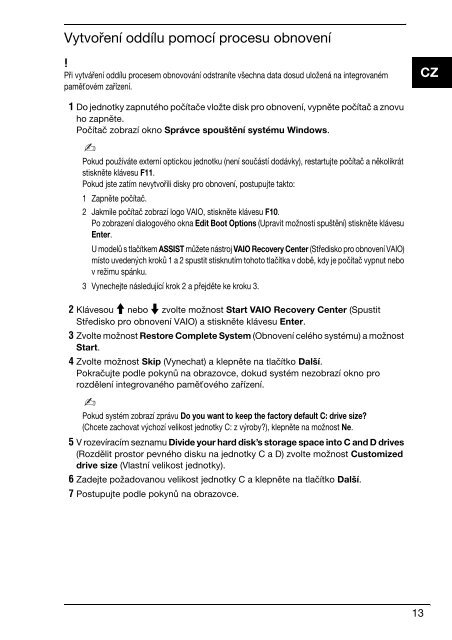Sony VPCL12S2E - VPCL12S2E Guida alla risoluzione dei problemi Ceco
Sony VPCL12S2E - VPCL12S2E Guida alla risoluzione dei problemi Ceco
Sony VPCL12S2E - VPCL12S2E Guida alla risoluzione dei problemi Ceco
You also want an ePaper? Increase the reach of your titles
YUMPU automatically turns print PDFs into web optimized ePapers that Google loves.
Vytvoření oddílu pomocí procesu obnovení<br />
Při vytváření oddílu procesem obnovování odstraníte všechna data dosud uložená na integrovaném<br />
paměťovém zařízení.<br />
CZ<br />
1 Do jednotky zapnutého počítače vložte disk pro obnovení, vypněte počítač a znovu<br />
ho zapněte.<br />
Počítač zobrazí okno Správce spouštění systému Windows.<br />
Pokud používáte externí optickou jednotku (není součástí dodávky), restartujte počítač a několikrát<br />
stiskněte klávesu F11.<br />
Pokud jste zatím nevytvořili disky pro obnovení, postupujte takto:<br />
1 Zapněte počítač.<br />
2 Jakmile počítač zobrazí logo VAIO, stiskněte klávesu F10.<br />
Po zobrazení dialogového okna Edit Boot Options (Upravit možnosti spuštění) stiskněte klávesu<br />
Enter.<br />
U modelů s tlačítkem ASSIST můžete nástroj VAIO Recovery Center (Středisko pro obnovení VAIO)<br />
místo uvedených kroků 1 a 2 spustit stisknutím tohoto tlačítka v době, kdy je počítač vypnut nebo<br />
v režimu spánku.<br />
3 Vynechejte následující krok 2 a přejděte ke kroku 3.<br />
2 Klávesou M nebo m zvolte možnost Start VAIO Recovery Center (Spustit<br />
Středisko pro obnovení VAIO) a stiskněte klávesu Enter.<br />
3 Zvolte možnost Restore Complete System (Obnovení celého systému) a možnost<br />
Start.<br />
4 Zvolte možnost Skip (Vynechat) a klepněte na tlačítko Další.<br />
Pokračujte podle pokynů na obrazovce, dokud systém nezobrazí okno pro<br />
rozdělení integrovaného paměťového zařízení.<br />
Pokud systém zobrazí zprávu Do you want to keep the factory default C: drive size?<br />
(Chcete zachovat výchozí velikost jednotky C: z výroby?), klepněte na možnost Ne.<br />
5 V rozevíracím seznamu Divide your hard disk’s storage space into C and D drives<br />
(Rozdělit prostor pevného disku na jednotky C a D) zvolte možnost Customized<br />
drive size (Vlastní velikost jednotky).<br />
6 Zadejte požadovanou velikost jednotky C a klepněte na tlačítko Další.<br />
7 Postupujte podle pokynů na obrazovce.<br />
13